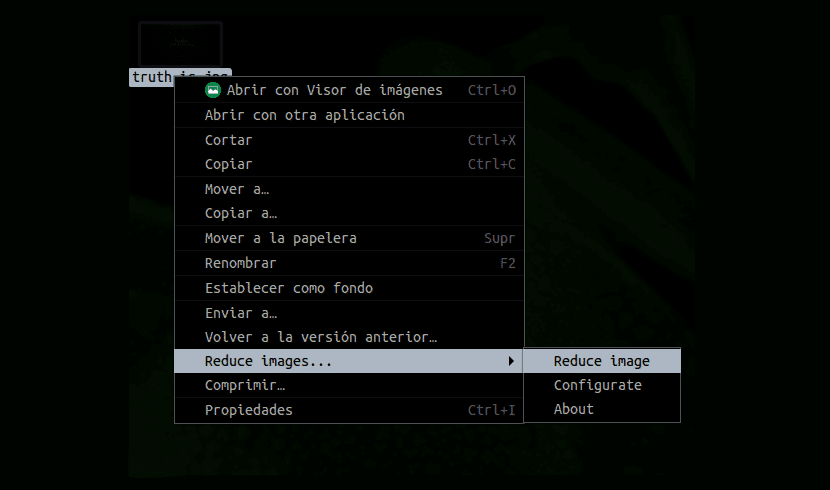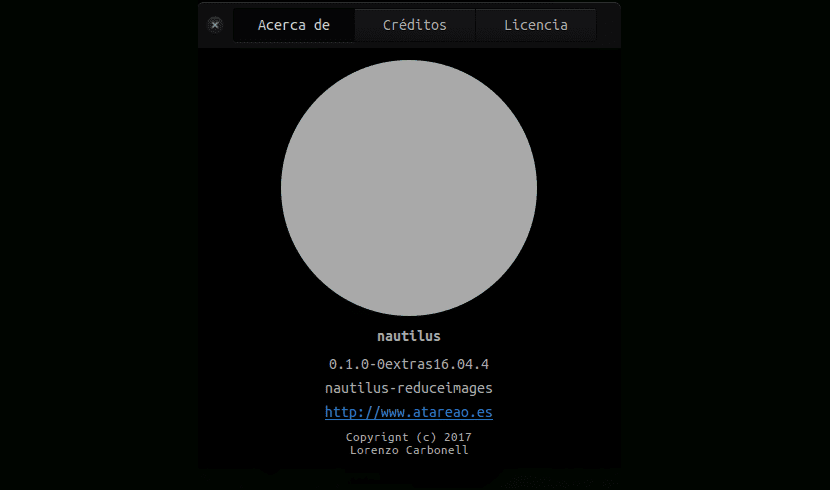
V tem članku bomo videli a scenarij za Nautilus. Z njim lahko poenostavite tisto, kar se mnogi uporabniki zadušijo, ali pa se vam zdi nadležno. Morate stisniti in spremeniti velikost slik. Tako tiste, ki jih želijo uporabiti v svojih spletnih dnevnikih, kot tiste, ki jih lahko pošljejo prek svojih socialnih omrežij.
Kot je znano vsem uporabnikom Ubuntuja, obstaja veliko načinov zmanjšati velikost slikovnih datotek jpg in png v tem operacijskem sistemu. Uporabite lahko katero koli primerno programsko opremo za urejanje slik, kot je GIMP ali upravitelj fotografij, kot je Shotwell. Možnosti imamo tudi, če se z ukazno vrstico odločimo za zmanjšanje velikosti slik.
Drugi način, na katerega morajo uporabniki Ubuntuja zmanjšati velikost slik, je tisti, o katerem govorim v tem članku. To je skript Nautilus, ki nam ponuja dober način za hitro spreminjanje velikosti posnetkov zaslona. S preprost desni klik nam bo dal možnost spremenite velikost katere koli datoteke jpg ali png. Velikost jih je mogoče spremeniti z določeno širino in izvoziti v obliko, ki ji lahko zagotovimo boljšo kakovost.
Funkcije skripta za Nautilus zmanjšujejo slike
Ta scenarij za Nautilus je delo ekipe pri Zaseden (Lorenzo Carbonell). Skript se imenuje 'zmanjša slike"in nam ponuja, da na namizje dodamo naslednje funkcije:
- Zmanjšajte slike, po potrebi z dodano obrobo.
- Izberite, ali želite dodati obrobo vsem izbranim slikam.
- Izberite barvo ozadja (to je uporabno, če ima slika prozorno ozadje).
- Kakovost datotek JPEG lahko zmanjšate.
- Dala nam bo možnost pretvori datoteke PNG v JPG.
- Obstoječe slike lahko prepišemo.
Namestite skript za zmanjšanje slik
Če si drznete preizkusiti to izvrstno delo, boste morali odpreti samo terminal (Ctrl + Alt + T). V njem boste morali izvršiti ukaz, ki ga boste videli spodaj, da ga dodate UJP Atareao do virov programske opreme. Ta PPA nam bo priskrbel pakete za Ubuntu 16.04 LTS in novejše:
sudo add-apt-repository ppa:atareao/nautilus-extensions
Nato bomo morali posodobiti seznam paketov in namestiti skript 'nautilus-reduceimages'. Če želite to narediti v istem terminalu, zapišemo naslednje:
sudo apt update && sudo apt install nautilus-reduceimages
Za konec morali boste znova zagnati Nautilus (lahko to storite z uporabo nautilus -q). Tako bo skript, ki ste ga pravkar namestili, na voljo v priročnem meniju Nautilus. Z desno miškino tipko morate klikniti združljivo slikovno datoteko (bodisi jpg ali png).
Meni za zmanjšanje slik
Ko znova zaženemo Nautilus, pridemo do tega menija z desnim klikom. Tam vam bo omogočil, da izberete eno od teh dveh možnosti:
- Zmanjšaj sliko
- Konfigurirajte se
Za začetek uporabe priročno je najprej zagnati možnost konfiguracije. Tako boste lahko natančno nastavili, kako bodo slike zmanjšane in spremenjene. Te nastavitve boste morali vedno prilagoditi pred zagonom skripta. V nasprotnem primeru bo slike preprosto obdelal z uporabo zadnje uporabljene konfiguracije.
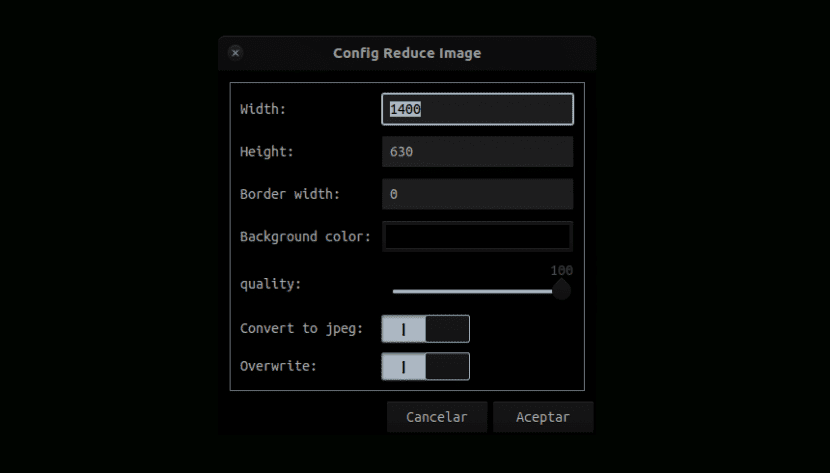
Čeprav ima ta skript svojo uporabnost (vsaj kot se mi zdi), hkrati pa ima tudi nekaj pomanjkljivosti. Največji med njimi je nedvomno, da ohranja slike omejene s spreminjanjem velikosti in dodajanjem obrobe / ozadja.
Zato bi vam to lahko pomagalo, odvisno od tega, kaj vsak uporabnik potrebuje. Za natančnejše zmanjševanje in spreminjanje velikosti kakovosti slike boste morali uporabiti nekaj bolj naprednega kot preprost skript Nautilus.
Za zmanjševanje in spreminjanje velikosti datotek, ki je kot nalašč za skupno rabo v družabnih omrežjih in blogiranje, vam ta skript Nautilus nudi hitro in enostavno rešitev. Zlasti mi zelo pomaga.